Овај пост вам говори како додати команде за регистрацију и одјављивање у мени десног клика за ДЛЛ и ОЦКС датотеке у Виндовс Виста, 7, 8 и 10.
Да бисте регистровали ДЛЛ или ОЦКС датотеку, обично морате покренути регсвр32.еке из повишене командне линије. Регистровање ДЛЛ система из не-повишеног стања може проузроковати грешку. На примјер, покушајте регистрирати системски модул ЈСцрипт.длл из оквира Старт, Сеарцх (тј. Без уздизања). Видећете грешку 0к80004005 или 0к80007005 („ПРИСТУП ЈЕ ЗАВРШЕН“) када то учините.

1. метод: Региструјте ДЛЛ-ове помоћу контекстног менија - глагол "рунас"
Да бисте додали наредбу Регистрација у контекстни мени који ће изводити наредбу Регсвр32.еке под повишеним правима, можете користити посебан глагол рунас . Ево РЕГ датотеке коју сам креирао, додаје глагол рунас за врсте датотека ДЛЛ и ОЦКС у следећим кључевима регистра:
ХКЕИ_ЦЛАССЕС_РООТ \ дллфиле \ рунас ХКЕИ_ЦЛАССЕС_РООТ \ оцкфиле \ рунас
- Преузмите датотеку регистер_рунас.рег и сачувајте на Десктоп-у.
- Кликните десном типком миша на датотеку и одаберите Спајање.
- Кликните Да када вам се затражи потврда.
Сада бисте требали да видите наредбу Регистрација (као Администратор) у менију десног клика за ДЛЛ и ОЦКС типове датотека.
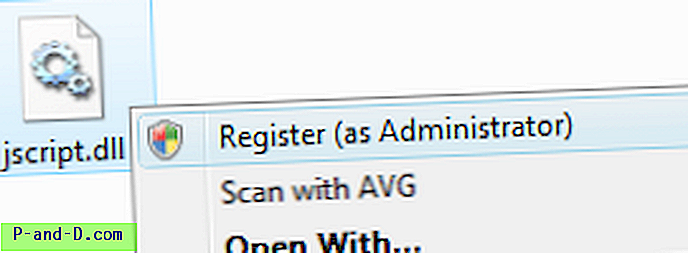
2. метод: Поставите Регсвр32.еке да увек ради повишен
Како можете користити глагол „рунас“ само за једну ставку, да бисте додали наредбу „Одјави се“, морате користити другачији метод од наведеног. Ево још једног начина за додавање наредби „Регистрирај се“ и „Поништи регистрацију“ у контекстни мени за ДЛЛ датотеке, без употребе глагола „рунас“.
Ова метода упућује систем да увијек покреће Регсвр32.еке повишено додавањем уноса у регистар AppCompatFlags\Layers и проводи уносе у контекстни мени „Регистрирај се“ и „Одјави се“ на уобичајени начин.
РЕГ датотека
Верзија уредника регистра Виндовс 5.00 [ХКЕИ_ЦУРРЕНТ_УСЕР \ СОФТВАРЕ \ Мицрософт \ Виндовс НТ \ ЦуррентВерсион \ АппЦомпатФлагс \ Слојеви] "Ц: \\ Виндовс \\ Систем32 \\ регсвр32.еке" = "~ РУНАСАДМИН" [ХКЕИ_ЦЛАССЕС_РООТ \ Схелл \ ДллФиле \ Схелл "ХасЛУАСхиелд" = "" [ХКЕИ_ЦЛАССЕС_РООТ \ ДллФиле \ Схелл \ Регистрација \ наредба] @ = "Ц: \\ Виндовс \\ Систем32 \\ регсвр32.еке \"% 1 \ "" [ХКЕИ_ЦЛАССЕС_РООТ \ ДллФиле \ Схелл \ Одјави се] ХасЛУАСхиелд "=" "[ХКЕИ_ЦЛАССЕС_РООТ \ ДллФиле \ Схелл \ Унрегистер \ цомманд] @ =" Ц: \\ Виндовс \\ Систем32 \\ регсвр32.еке -у \ "% 1 \" "[ХКЕИ_ЦЛАССЕС_РООТ \ ОцкФиле \ Схелл \ Регистер] "ХасЛУАСхиелд" = "" [ХКЕИ_ЦЛАССЕС_РООТ \ ОцкФиле \ Схелл \ Региструј се \ наредба] @ = "Ц: \\ Виндовс \\ Систем32 \\ регсвр32.еке \"% 1 \ "" [ХКЕИ_ЦЛАССЕС_РООТ \ ОцкФиле \ Схелл \ Одјави се] " ХасЛУАСхиелд "=" "[ХКЕИ_ЦЛАССЕС_РООТ \ ОцкФиле \ Схелл \ Унрегистер \ цомманд] @ =" Ц: \\ Виндовс \\ Систем32 \\ регсвр32.еке -у \ "% 1 \" "
Копирајте горње редове у Нотепад и сачувајте датотеку помоћу .рег екстензије. Двапут кликните да бисте покренули .рег датотеку. Овиме се додају команде „Регистрирај се“ и „Поништи регистрацију“ у контекстни мени за ДЛЛ и ОЦКС датотеке.
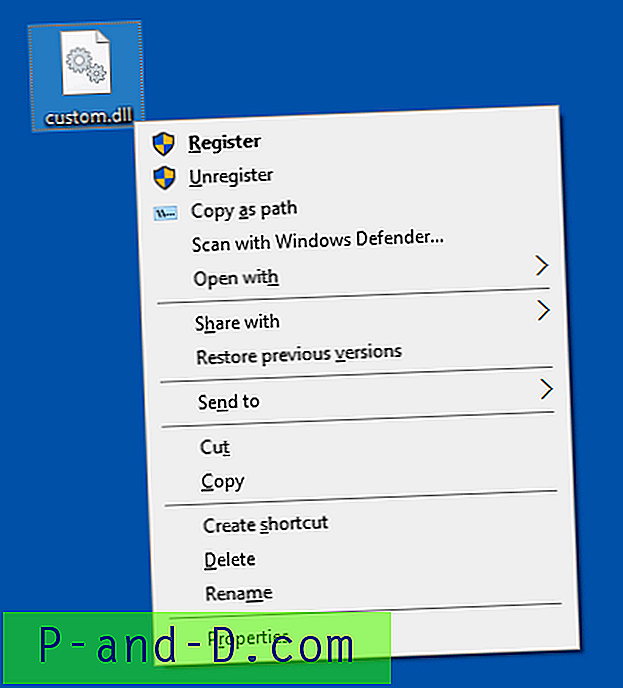
Да бисте уклонили (поништили) наредбе Регистрирај и поништи регистрацију из контекстног менија, користите следећу .рег датотеку:
Верзија уредника регистра Виндовс 5.00 [ХКЕИ_ЦУРРЕНТ_УСЕР \ СОФТВАРЕ \ Мицрософт \ Виндовс НТ \ ЦуррентВерсион \ АппЦомпатФлагс \ Слојеви] "Ц: \\ Виндовс \\ Систем32 \\ регсвр32.еке" = - [-ХКЕИ_ЦЛАССЕС_РООТ \ ДллФиле \ Схелл \ Регистер] ХКЕИ_ЦЛАССЕС_РООТ \ ДллФиле \ Схелл \ Одјави се] [-ХКЕИ_ЦЛАССЕС_РООТ \ ОцкФиле \ Схелл \ Регистер] [-ХКЕИ_ЦЛАССЕС_РООТ \ ОцкФиле \ Схелл \ Одјави се]
То је то!




